Защитник Windows – встроенное в систему антивирусное средство – в её десятой версии заметно вырос. Вырос функционально: он получал какие-то новые возможности почти в каждом поставляемом для «Десятки» накопительном апдейте. Вырос также и в плане активности погони за угрозами. Однако независимые лаборатории, периодически тестирующие различные антивирусные Windows-продукты на предмет их эффективности, пока что не спешат констатировать улучшения в работе Защитника.
Он даже не попадает в десятку лучшего антивирусного ПО. Многие пользователи Windows 10, доверившиеся штатной защите, наверняка заметили в последнее время усиление защитных мер. У таких мер, увы, есть обратная сторона – повысившийся процент ложных срабатываний.
Как вызволить из карантина штатного антивируса Виндовс 10 ошибочно заблокированные им файлы?
После массовых эпидемий вирусов-шифровальщиков WannaCry и Petya в 2017 году компания Microsoft всерьёз озаботилась проблемами защиты Windows-устройств. В составе Защитника версии системы 10 появилась фича для защиты от вирусов-шантажистов, а методы выявления угроз стали более агрессивными. Агрессивно – не значит эффективно.
Как вернуть файл из карантина Защитника Windows 10?
Защитник в «Десятке» постоянно что-то сканирует, блокирует неимоверное количество угроз, его процесс Antimalware Service Executable периодически нагружает ресурсы компьютера. В разряд неугодному штатному антивирусу содержимому попадают все мало-мальски подозрительные файлы запуска. А это не только кейгены в составе пиратского софта, но и вполне себе безобидные рабочие файлы программ из числа таковых от непроверенных компанией Microsoft разработчиков. Далеко не всё то, что Защитник считает угрозами, является таковыми на деле. Более того, не обо всех перехваченных угрозах Защитник нам сообщает.
О том, что на компьютере якобы имеются угрозы, мы узнаём из системного сообщения.
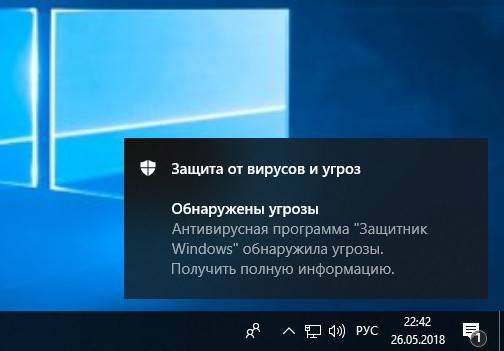
Можем открыть Центр уведомлений и кликнуть по такому сообщению, чтобы по прямой ссылке попасть в раздел журнала угроз в приложении системного Центра безопасности.
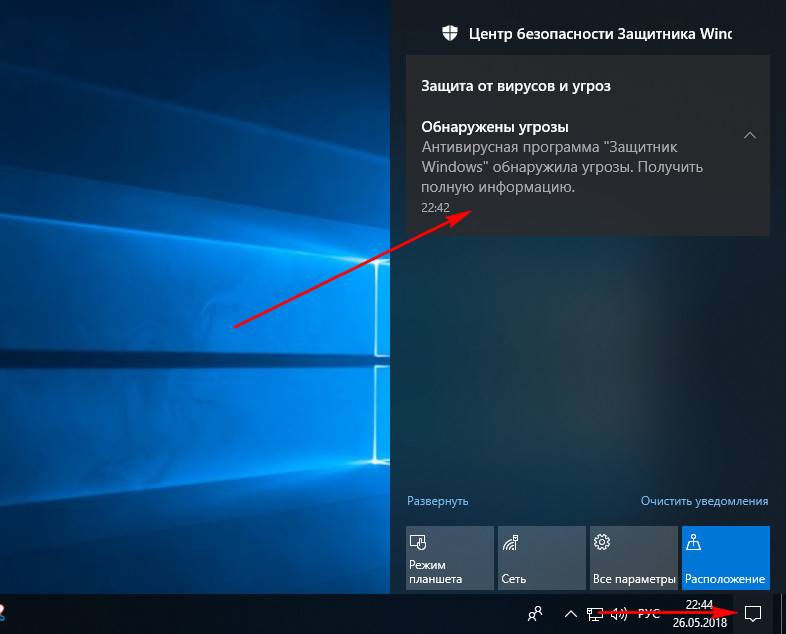
Или запускаем приложение и открываем журнал угроз.
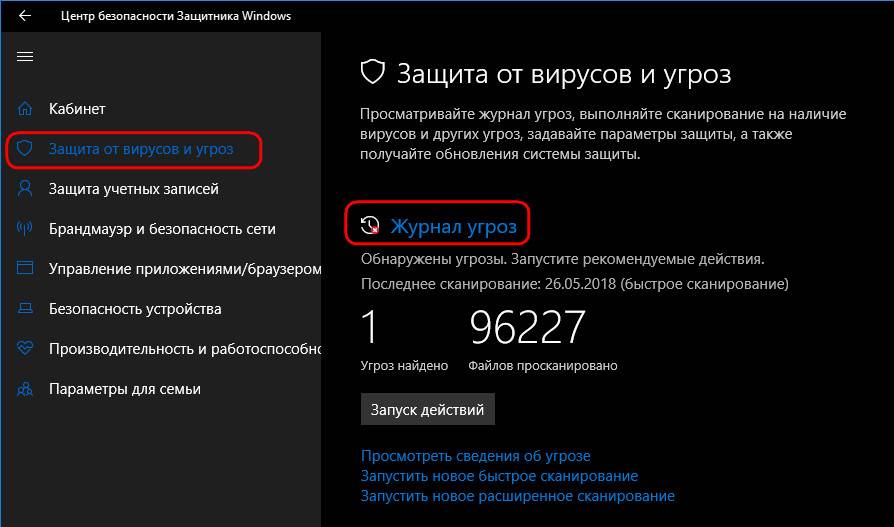
В журнале увидим перечень с детальными сведениями по обнаруженным угрозам. Раскрываем каждую отдельно и смотрим её подробности.
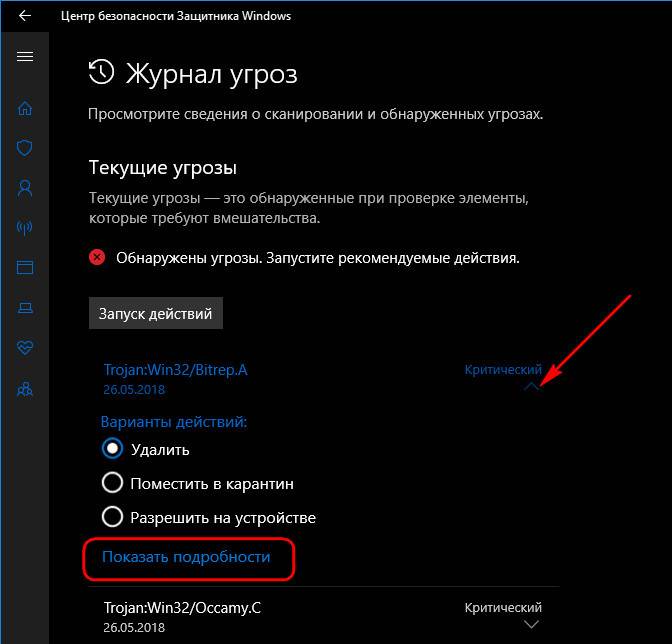
Вот самое что ни на есть ложное срабатывание: Защитник ошибочно заблокировал файл запуска кустарной утилиты на борту образа Live-диска и незаслуженно обозвал её трояном .
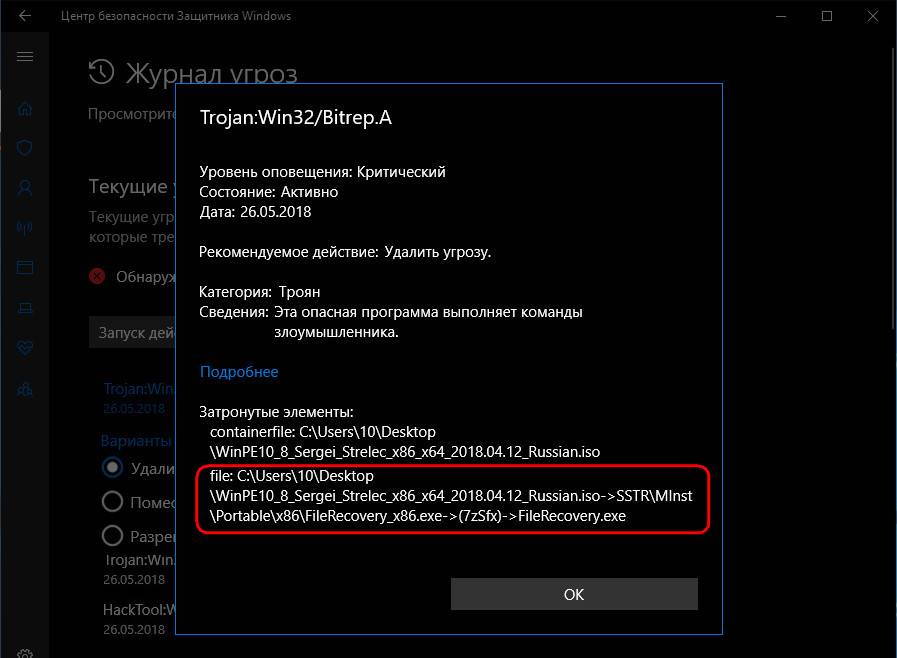
Где находится карантин в защитнике Windows 10 на ПК компьютере
Закрываем окно подробностей и восстанавливаем этот файл. В вариантах действий выбираем «Разрешить на устройстве». Кликаем выше «Запуск действий».
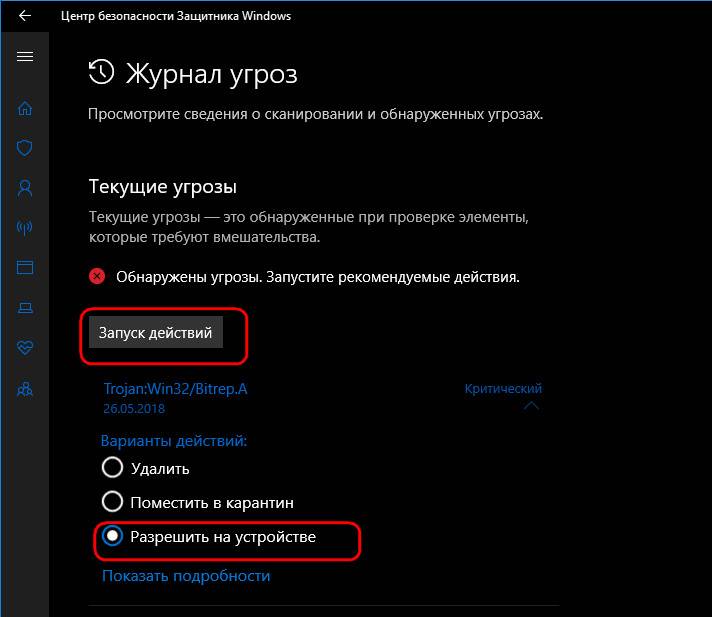
Дополнительно подтверждаем разрешение.
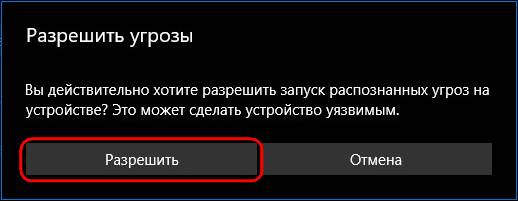
И так рассматриваем каждую обнаруженную угрозу, при необходимости ищем по заблокированным файлам справку в Интернете и затем принимаем решение – разрешать этот файл или удалять его.
Но, как упоминалось, Защитник уведомляет нас не обо всех заблокированных файлах. Кое с чем он расправляется втихую. В журнале угроз жмём «Просмотреть журнал полностью».
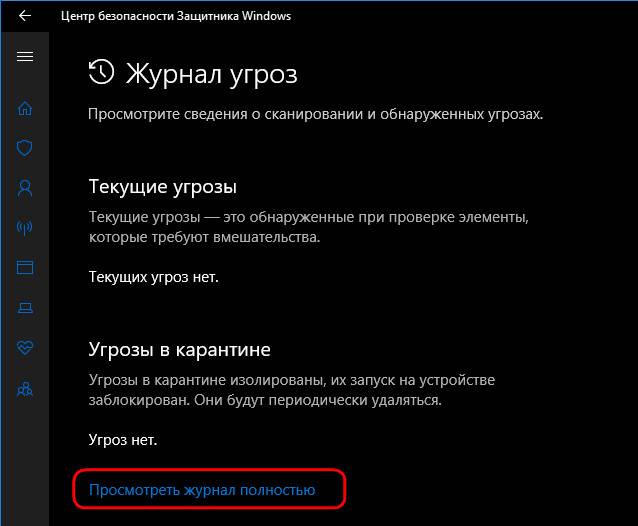
И только теперь мы увидим полный перечень неугодных Защитнику файлов. Здесь также необходимо просмотреть по всем файлам, расцененным как угрозы, подробности. И если эти файлы окажутся не вредоносными, следовательно, их можно разрешить на компьютере.
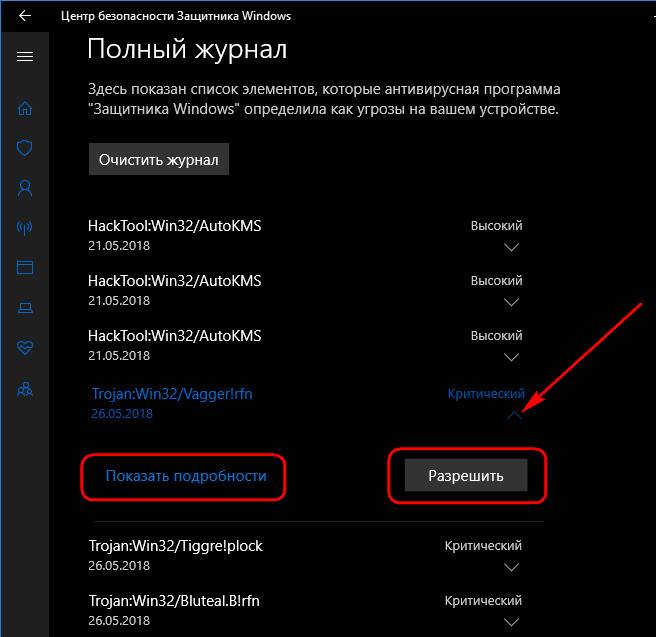
Информация к новости
Привет админ! Скажите пожалуйста, где находится Карантин Защитника Windows? Спокойно работал в Windows 10 и вдруг в трее стали выходить сообщения Защитника — «Программа Windows Defender Antivirus обнаружила угрозы. Получите дополнительные сведения», жму на них
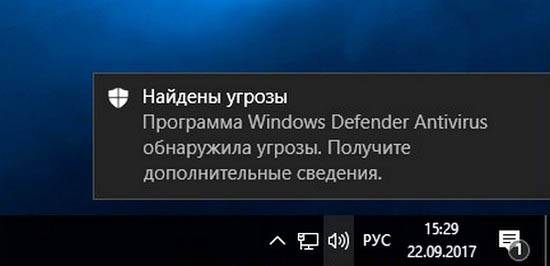
и открывается «Журнал сканирования», в котором написано — «Угрозы не найдены».
Мне бы очень хотелось узнать, в каких именно папках моей операционной системы находились вредоносные программы. Может антивирус ошибочно удалил нормальные файлы ? Насколько я знаю, такая информация должна находится в карантине. Как найти его в настройках защитника?
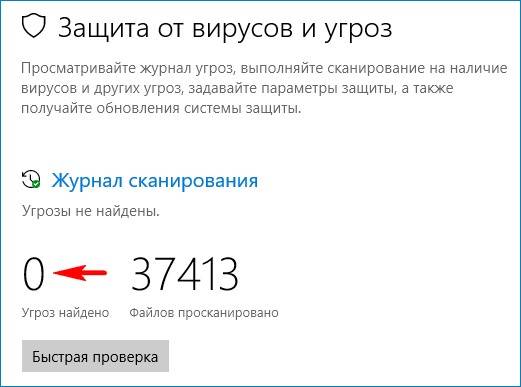
Карантин Защитника Windows
Привет друзья! Так повелось, что у любой антивирусной программы обязательно должен быть карантин, из которого при необходимости можно восстановить заражённый вирусом файл. А как же иначе? Вдруг файл был удалён антивирусником по ошибке.
Обычно карантин недалеко спрятан в настройках любого антивируса, но в случае с Защитником Windows случай особый, так как он встроен в операционную систему . Недавно я оказался в такой же ситуации, как и наш читатель. На компьютере клиента встроенный антивирус от Майкрософт периодически находил и обезвреживал вредоносные файлы, а затем просил перезагрузку, после которой всё повторялось. Было понятно, что Windows Defender не мог справится с задачей и до конца удалить размножающийся на компьютере вирус. Лишь только открыв Карантин, мы нашли информацию о местонахождении вируса и до конца удалили его уже в безопасном режиме. Открываем «Параметры»
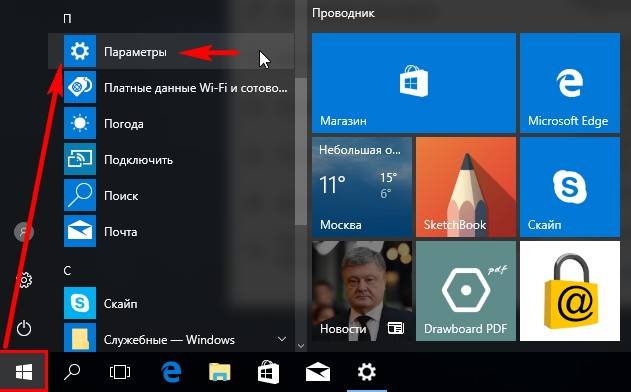
«Обновление и безопасность»
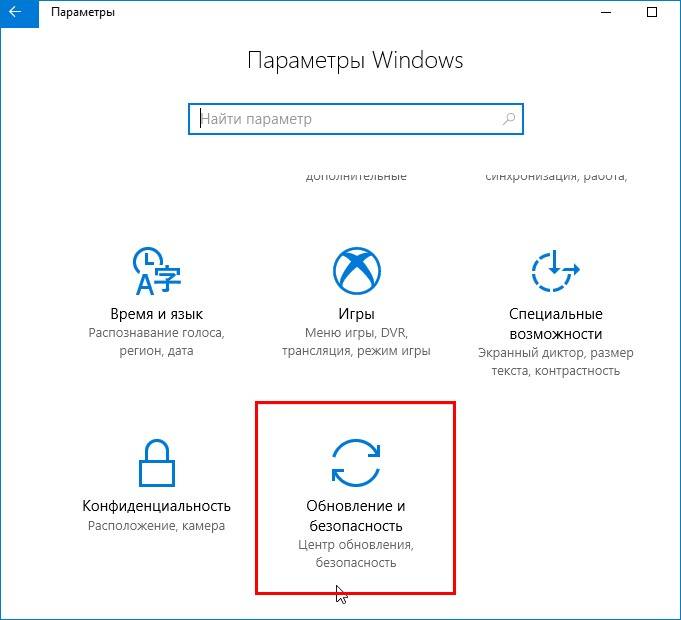
«Защитник Windows » —> «Открыть Центр безопасности Windows Defender »
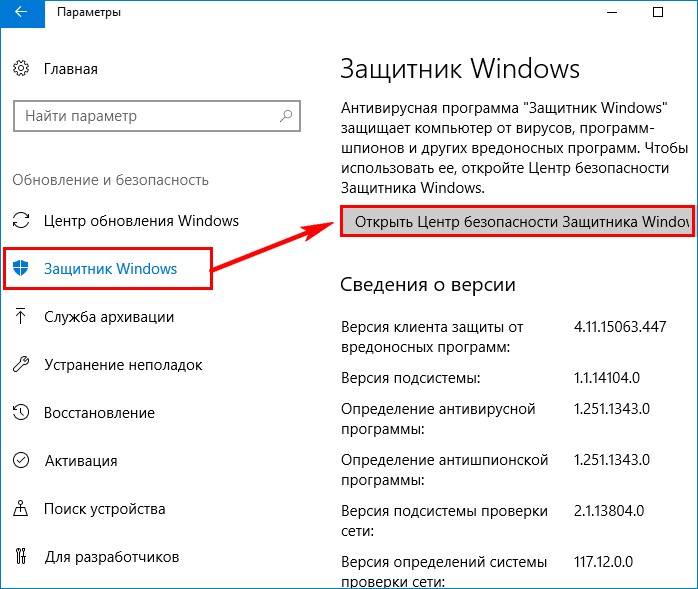
«Защита от вирусов и угроз».
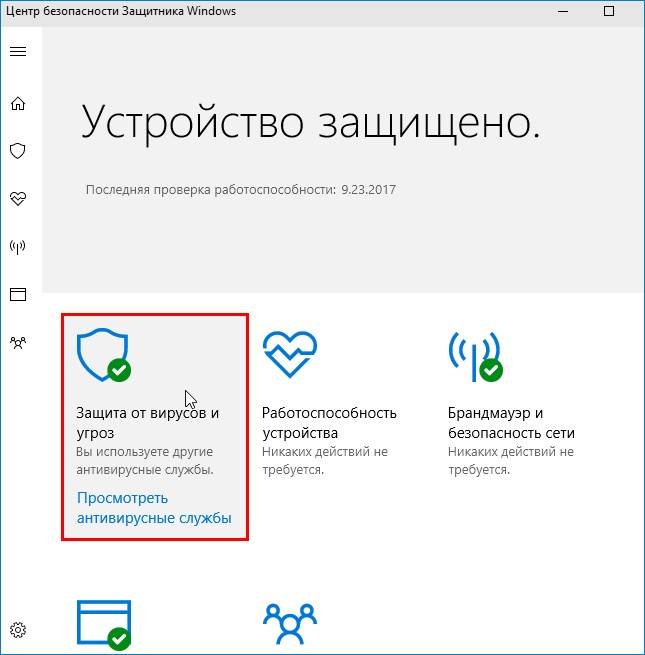
В данном окне и спрятался Карантин Защитника Windows. Управлять его настройками очень просто.
Нажмите «Удалить всё» и все угрозы удалятся. Если хотите узнать подробности, связанные с той или иной вредоносной программой, в ыделите её левой кнопкой мыши.
В выпадающем меню можно восстановить заражённый файл или удалить, а также узнать связанные с ним подробности. Нажмите на кнопку «Показать подробности».
Опасная троянская программа находилась нашей флешке (буква диска E:).
Для просмотра всех нейтрализованных угроз, в предыдущем окне жмите на кнопку «Посмотреть журнал полностью».
Откроется «Полный журнал» с информацией о всех нейтрализованных антивирусом объектах.
Выделите интересующую вредоносную программу левой кнопкой мыши.
В нашем случае опасная троянская программа находилась в папке «Автозагрузка» для всех пользователей, которая находится по адресу:
Если нажать «Подробнее»,
то откроется браузер Microsoft Edge с точным описанием данного вируса.
Вернуться Комментариев: 10 Дорогой посетитель, Вы можете задать на сайте любой вопрос и обязательно получите ответ!
Каждая антивирусная программа имеет Карантин. Это то место, в которое перемещаются удаленные вредоносные файлы. Однако бывают случаи, когда антивирус удаляет файлы программ по ошибке, счёл их небезопасными. Поэтому, чтобы вернуть удаленные файлы, стоит зайти в Карантин и восстановить потерю. Однако, это просто сделать в любом антивирусе.
С Защитником Windows 10 ситуация обстоит иначе. Поэтому рекомендуем обратить внимание на настройки встроенного Защитника.
Читайте на SoftikBox: Как отключить ранний старт функции антивредоносной защиты в Windows 10?
Для того, чтобы попасть в Карантин встроенного Защитника Windows 10, стоит выполнить ряд несложных действий:
- Открываем «Параметры». Выбираем раздел «Обновление и безопасность».
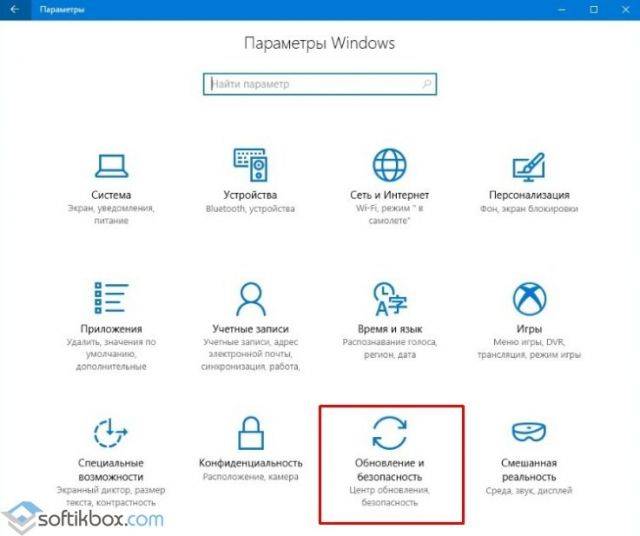
- В меню слева выбираем «Защитник». Он должен быть включен.
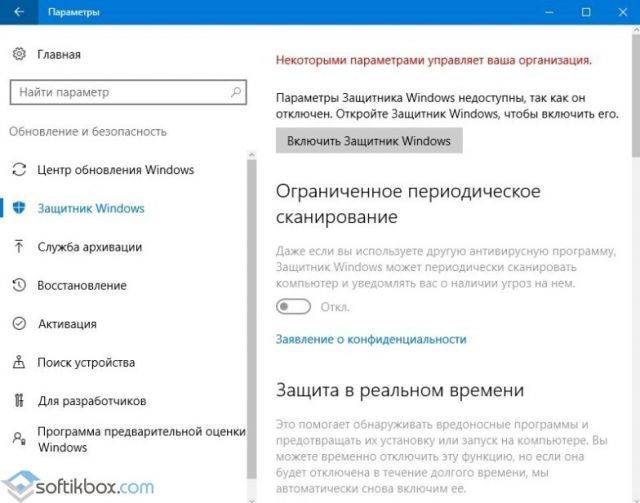
- Нажимаем «Открыть центр безопасности защитника Windows».
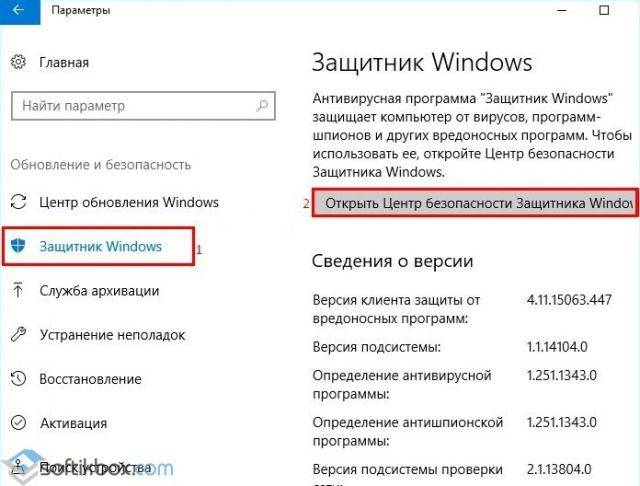
- Появится новое окно. Выбираем «Защита от вирусов и угроз».
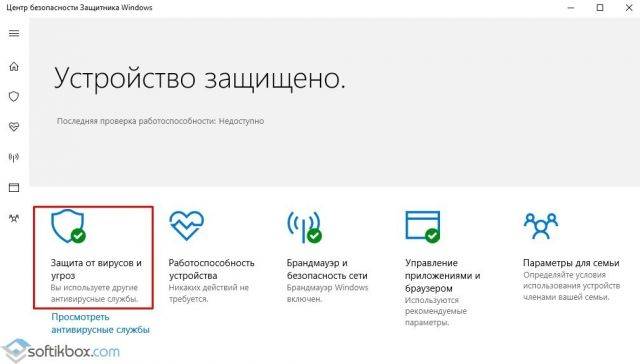
- После выбираем «Журнал сканирования».
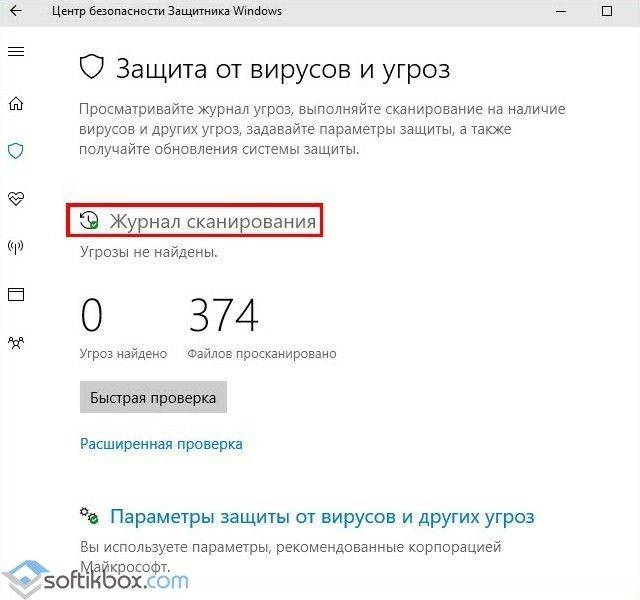
- Откроется Карантин. Чтобы его очистить, стоит просто нажать на кнопку «Удалить все».
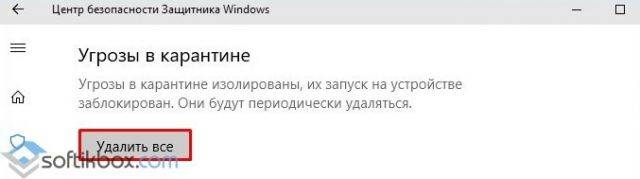
- Чтобы посмотреть вирусы, стоит выделить нужный элемент и нажать «Показать подробности».
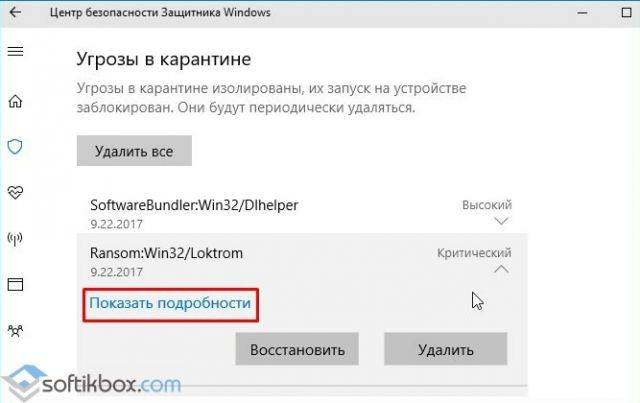
- Открыв вирус или зараженный файл, внизу будет указано место, где он храниться.
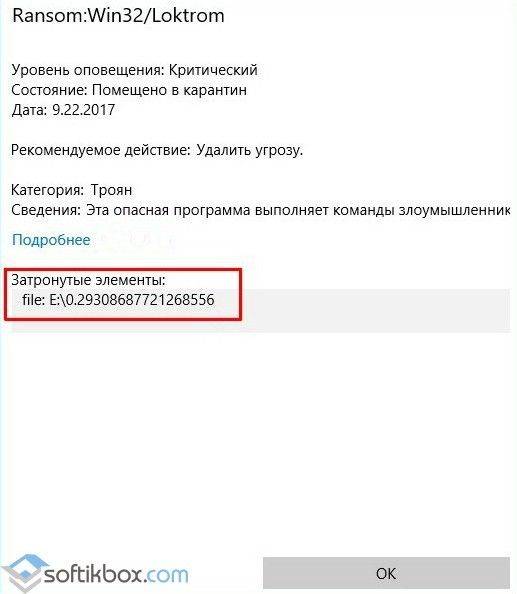
Таким образом, пройдя по адресу, можно найти зараженный файл и выполнить с ним любую доступную операцию.
- https://www.white-windows.ru/kak-vosstanovit-fajly-iz-karantina-zashhitnika-windows-10/
- https://remontcompa.ru/1332-karantin-zaschitnika-windows.html
- https://softikbox.com/karantin-v-windows-10-raspolozhenie-i-nastroyka-27147.html
Источник: wind10.ru
Как извлечь программу из карантина
Чтобы восстановить файлы из карантина, выполните следующие действия:
- Откройте главное окно программы.
- По ссылке Карантин , расположенной в верхней части главного окна программы, откройте окно Хранилища . Откроется закладка Карантин окна Хранилища .
- Если вы хотите восстановить все файлы, помещенные на карантин, то в контекстном меню любого файла выберите пункт Восстановить все . Kaspersky Endpoint Security переместит все файлы из карантина в папки их исходного размещения.
- Если вы хотите восстановить один или несколько файлов из карантина, то выполните следующие действия:
- На закладке Карантин выберите один или несколько файлов, которые вы хотите восстановить из карантина. Чтобы выбрать несколько файлов, помещенных на карантин, откройте по правой клавише мыши контекстное меню любого файла и выберите пункт Выделить все . Далее отметьте те файлы, с которых вы хотите снять выделение, удерживая клавишу CTRL .
- Восстановите файлы одним из следующих способов:
- Нажмите на кнопку Восстановить .
- По правой клавише мыши откройте контекстное меню и выберите пункт Восстановить .
Kaspersky Endpoint Security переместит выбранные файлы в папки их исходного размещения.
Источник: support.kaspersky.com
Начало работы с функцией «Карантин»
Карантин — это безопасное пространство в Avast Free Antivirus и Avast Premium Security, предназначенное для хранения потенциально вредоносных файлов и их полной изоляции от операционной системы. Внешние процессы, приложения и вирусы не могут получать доступ к файлам в карантине или запускать их.
По умолчанию файлы помещаются в карантин в следующих случаях:
- при запуске стандартного сканирования в приложении Avast Antivirus и обнаружении подозрительного файла;
- при обнаружении подозрительного файла активным основным средством защиты приложения Avast Antivirus.
Поместить файлы в карантин можно и вручную.
Доступ к карантину
Перейдите в карантин одним из описанных ниже способов.
- Откройте программу Avast Antivirus и выберите Защита ▸ Карантин.
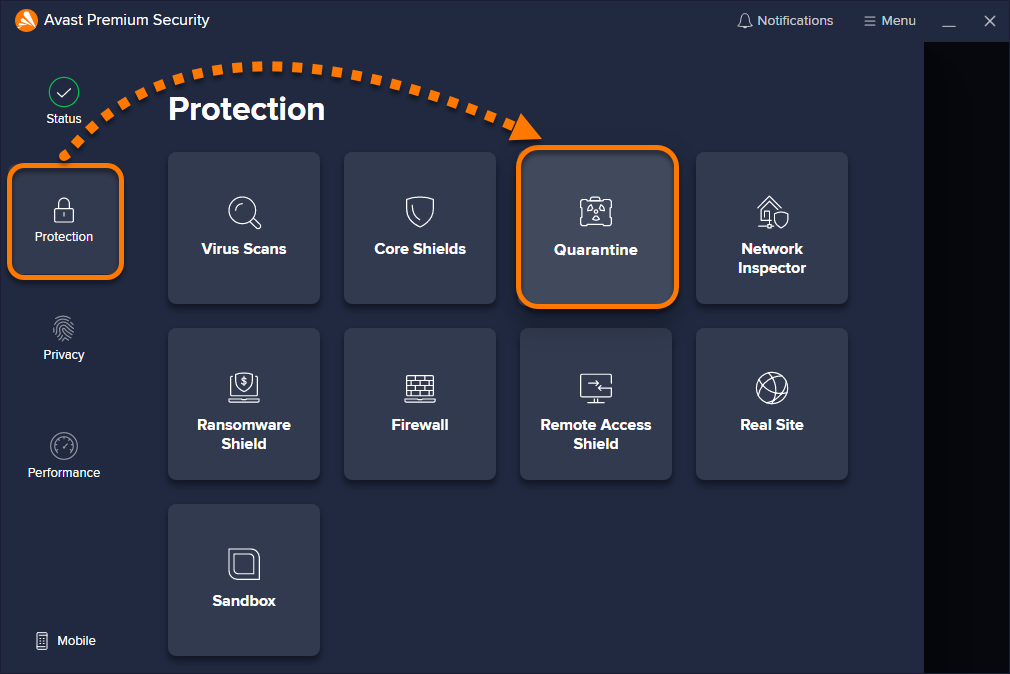
- В области уведомлений панели задач Windows щелкните правой кнопкой мыши значок Avast
 и выберите Карантин.
и выберите Карантин. 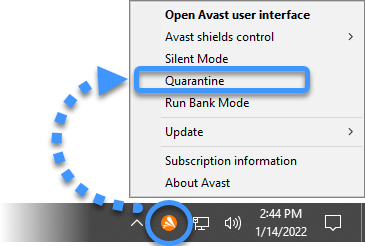
Перемещение файлов в карантин
Программа Avast Antivirus автоматически перемещает вредоносные файлы в карантин, если их нельзя исправить.
- Изменение настроек сканирований Avast на наличие вирусов
- Настройка параметров основных компонентов защиты Avast Antivirus
Чтобы добавить файлы в карантин вручную, выполните следующие действия.
- На экране Карантин нажмите Добавить файл. .
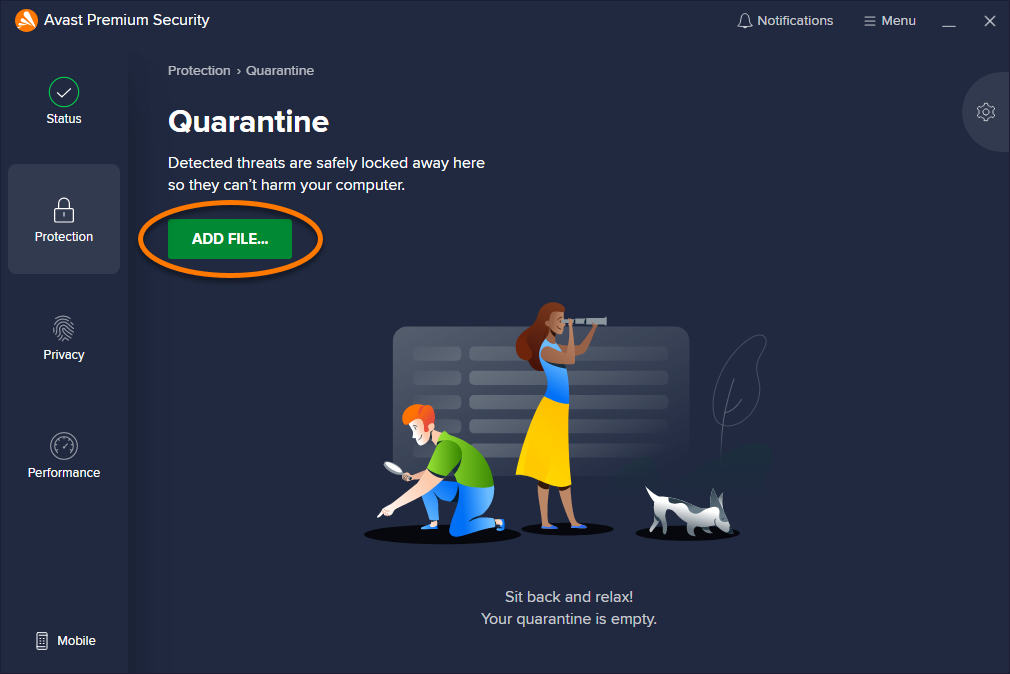
- Перейдите к файлу, который желаете поместить в карантин, и нажмите Открыть.
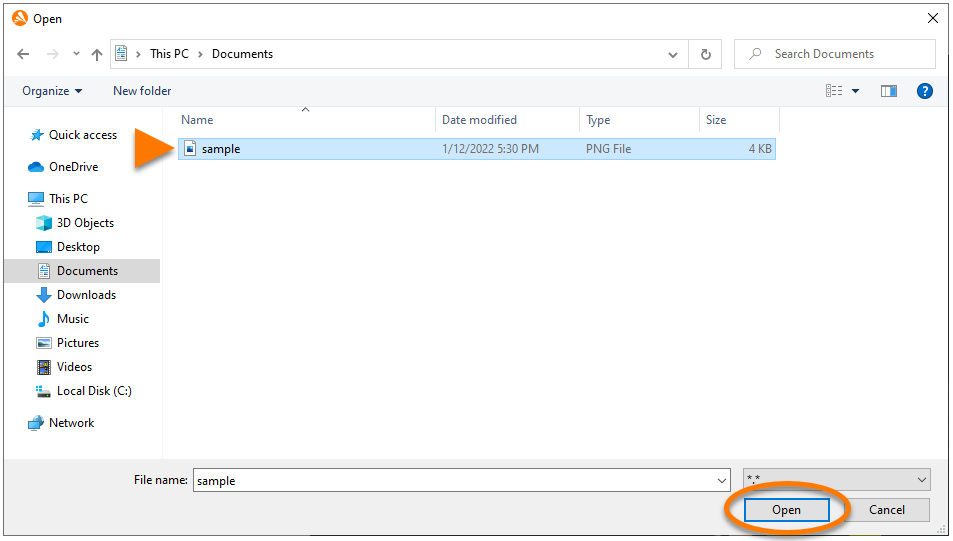
Файл будет помещен в Карантин, вы сможете отправить его на анализ.
Восстановление файлов из карантина
Восстановление файлов из карантина представляет серьезную угрозу для безопасности. Для выполнения этого действия пользователь должен обладать необходимыми знаниями и опытом. Совершать его следует только в особых случаях (например, если в карантин случайно попал критически важный системный файл).
Чтобы переместить файл из карантина, выполните следующие действия.
- Установите флажок рядом с соответствующими файлами в карантине.
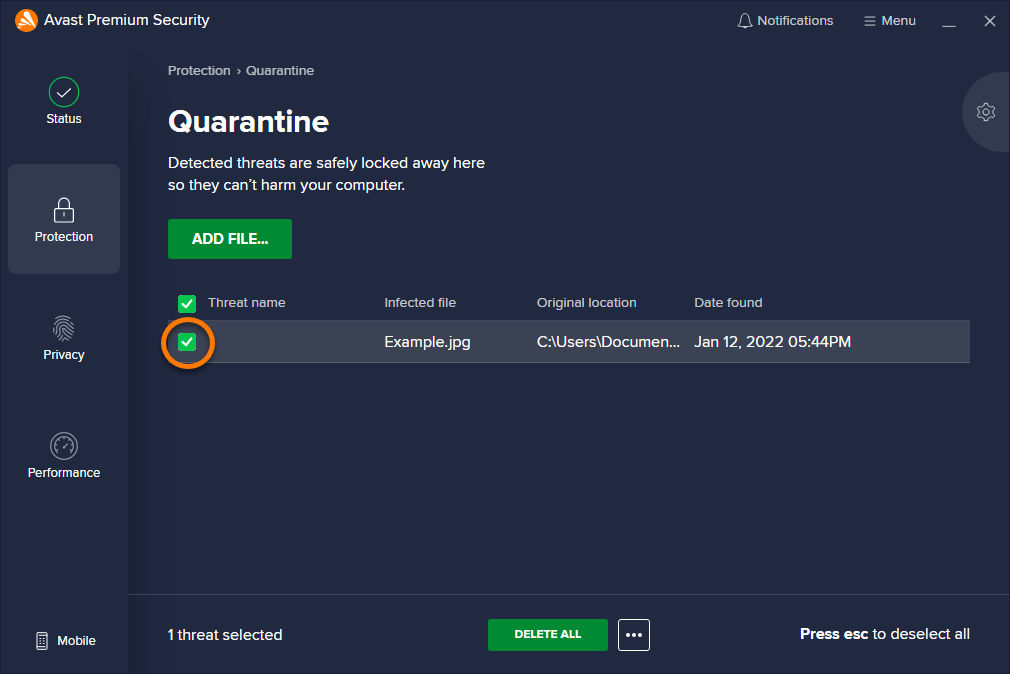
- Нажмите … Другие параметры (три точки), затем выберите действие.
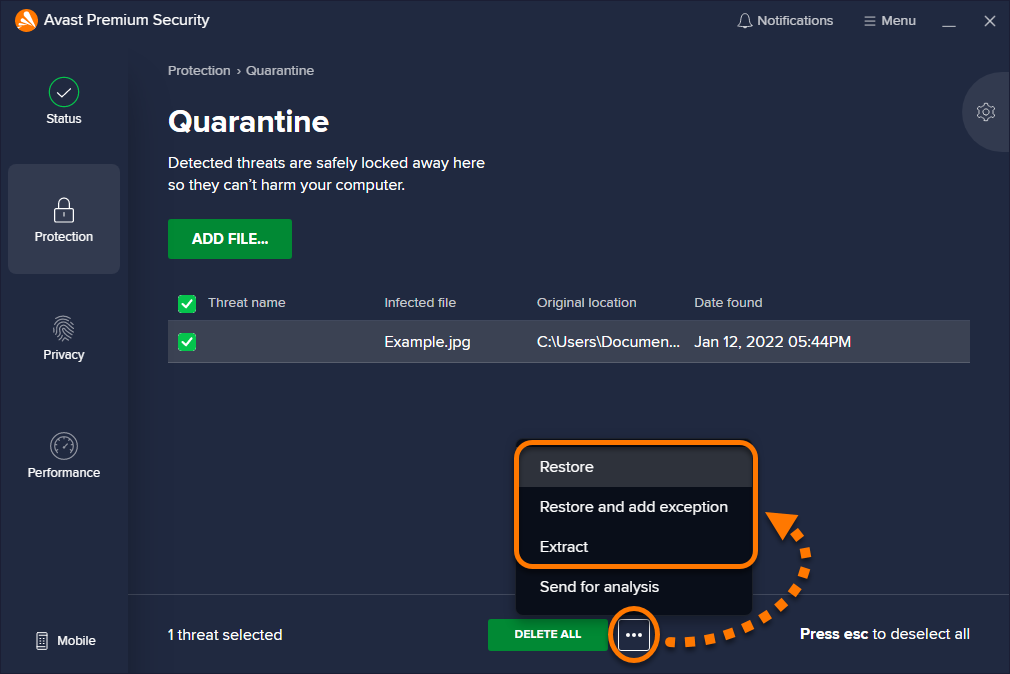
- Восстановить: переместить файл в его исходное расположение на компьютере.
- Восстановить и добавить в исключения: переместить файл в его исходное расположение и добавить в список исключений, чтобы исключить его из всех сканирований и компонентов защиты программы Avast Antivirus. Чтобы просмотреть список исключений, откройте ☰ Меню ▸ Настройки ▸ Общее ▸ Исключения.
- Извлечь: переместить файл в выбранное расположение на компьютере.
- Нажмите Закрыть.
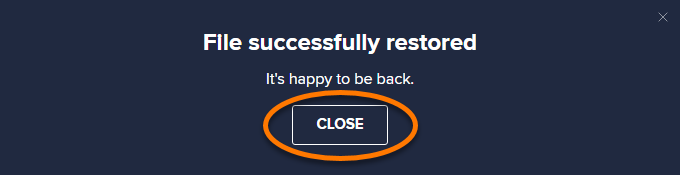
Отправка файлов в лабораторию анализа угроз Avast
Вы можете отправить файлы в лабораторию анализа угроз Avast для их дальнейшего изучения. Мы рекомендуем отправлять файлы перечисленных ниже типов.
- Потенциально вредоносная программа: файлы, которые не отмечены программой Avast Antivirus как вредоносные, но которые, как вы считаете, представляют опасность.
- Ложное срабатывание: файлы, отмеченные программой Avast Antivirus как вредоносные, которые, на ваш взгляд, могут быть безопасны.
В большинстве случаев лаборатория анализа угроз Avast не отправляет пользователям ответ после обработки файлов.
Чтобы отправить файл в Лабораторию анализа угроз Avast, выполните описанные ниже действия.
- Установите флажок рядом с соответствующими файлами в карантине.
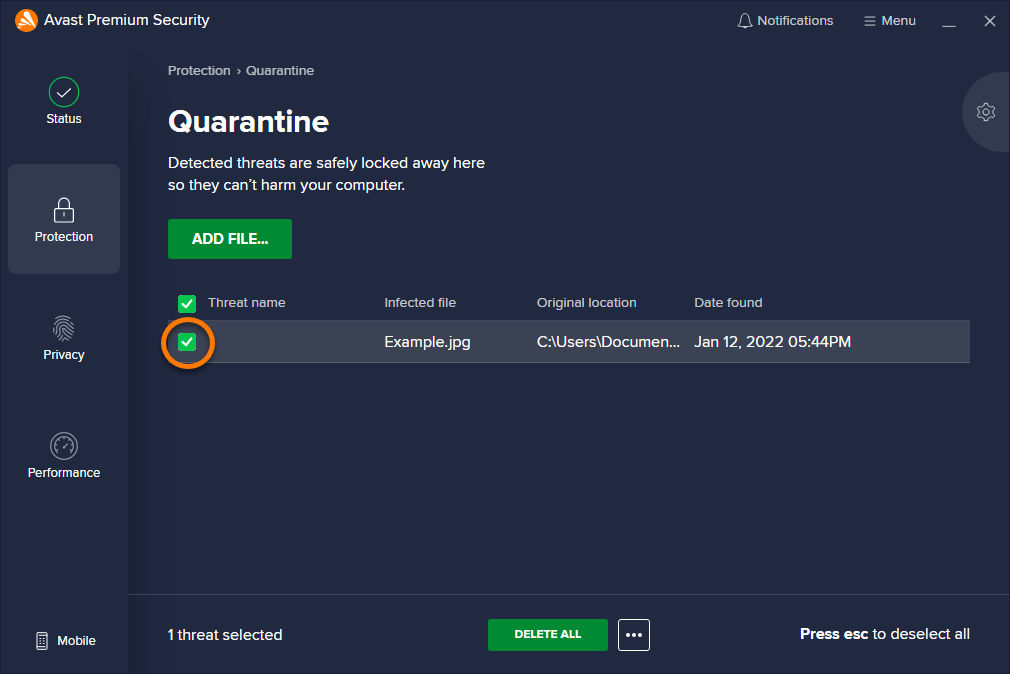
- Нажмите … Другие параметры (три точки), затем выберите Отправить на анализ.
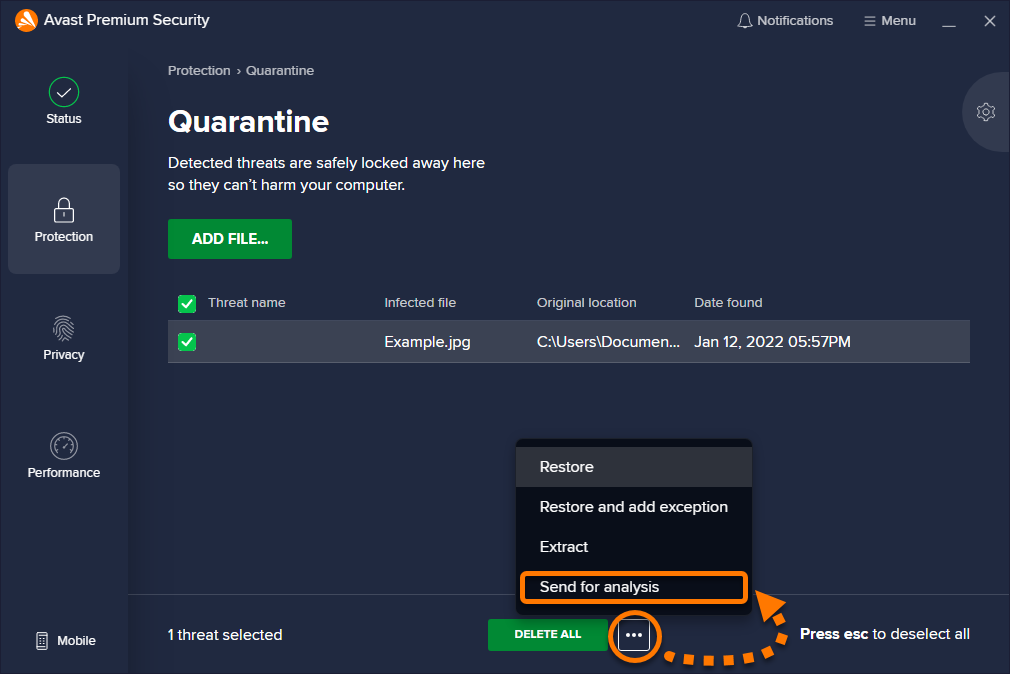
- Выберите Возможно, вредоносная программа или Ложная тревога и введите в текстовом поле любые дополнительные сведения о файле, а затем нажмите Отправить.
Если вы выбрали вариант Ложная тревога, укажите сведения в полях Название программы, Издатель программы и Версия программы, а также сообщите причину, по которой вы считаете, что данный файл или программу не нужно распознавать как угрозу. 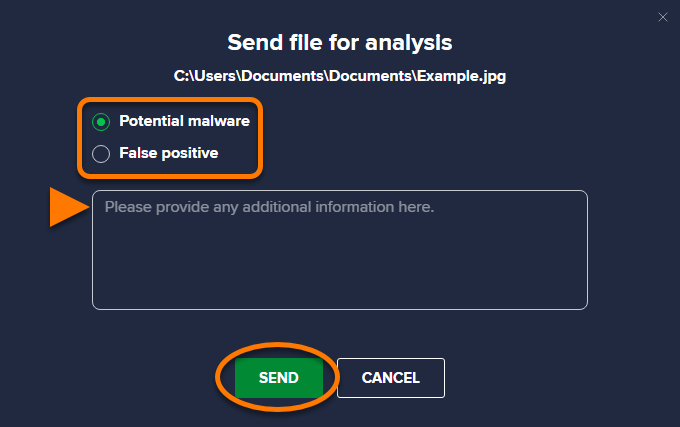
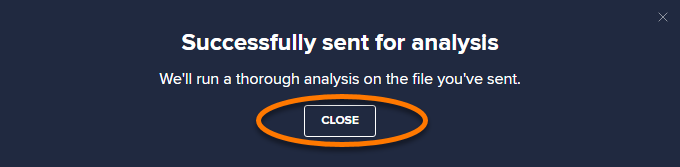
Удаление файлов из карантина
Это действие навсегда удаляет файлы с вашего компьютера, его нельзя отменить.
Чтобы безвозвратно удалить файл в карантине, выполните следующие действия.
- Установите флажок рядом с соответствующими файлами в карантине.
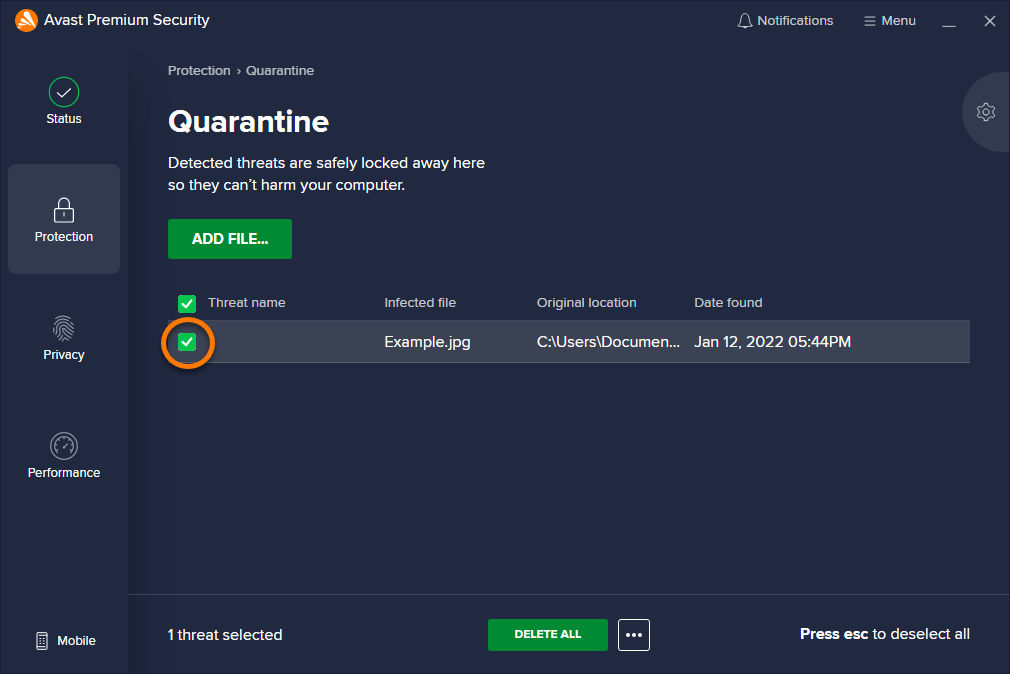
- Нажмите Удалить все или Удалить выбранное в нижней части экрана карантина.
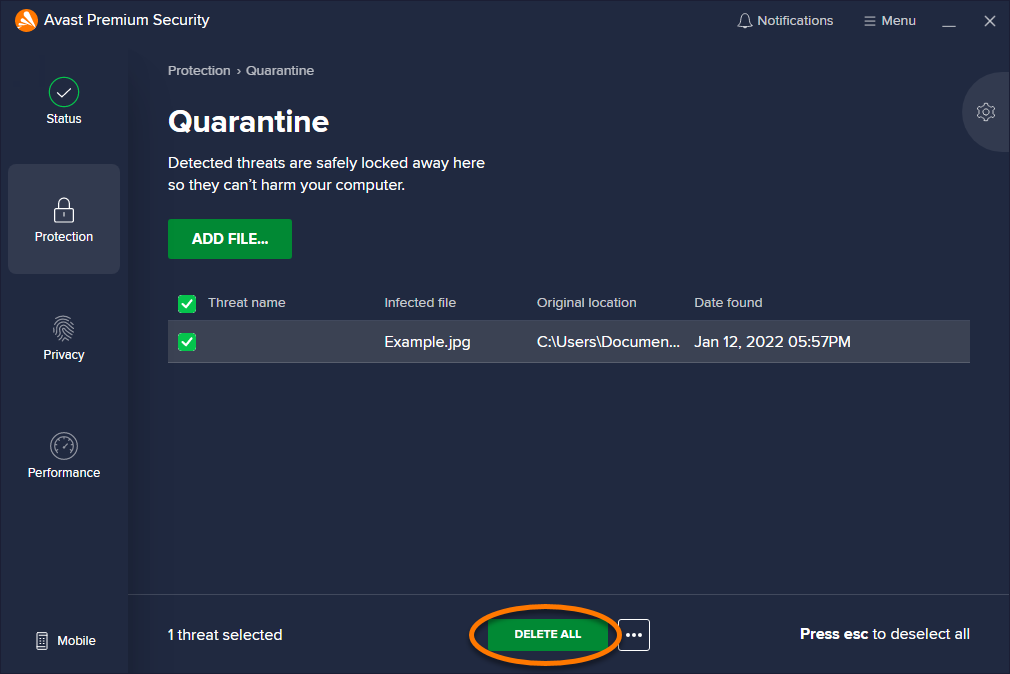
- Нажмите кнопку Да, удалить, чтобы подтвердить действие.
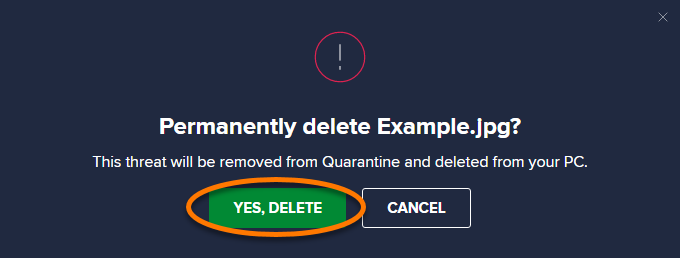
Файл будет удален с вашего компьютера.
Управление настройками карантина
По умолчанию максимальный размер карантина — 5120 МБ, но его можно изменить в настройках карантина. Чтобы настроить выделенное место для карантина, выполните следующие действия.
- Нажмите Настройки
 (значок шестеренки) в правом верхнем углу экрана карантина.
(значок шестеренки) в правом верхнем углу экрана карантина. 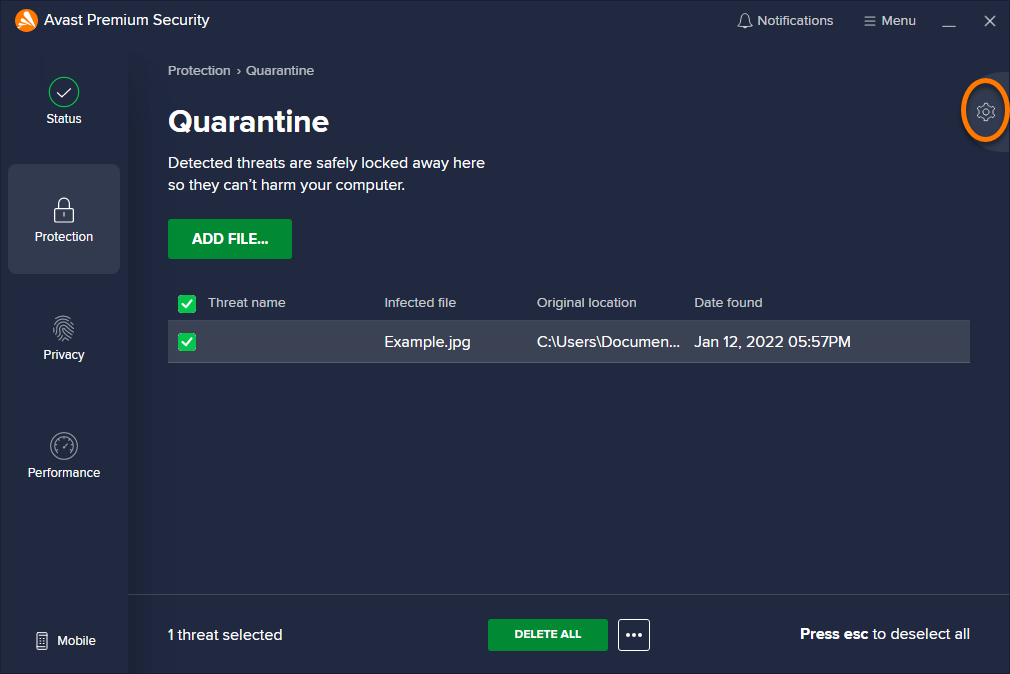
- Щелкните текстовое поле и определите новый максимальный размер, который получит Карантин.
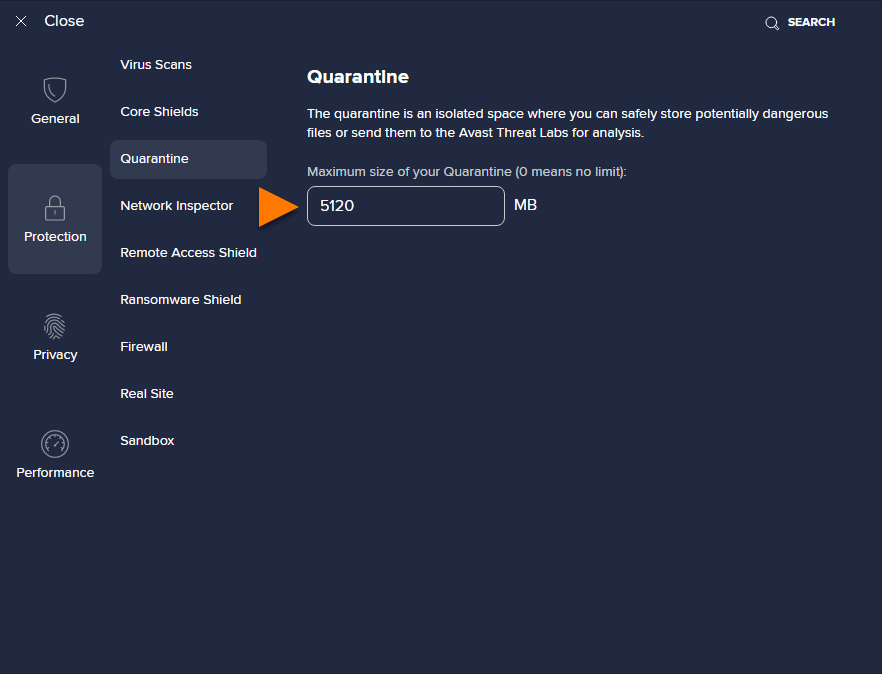
Выделенное место для карантина будет изменено.
Карантин — это безопасное пространство в программе Avast Security и Avast Premium Security, предназначенное для хранения потенциально вредоносных файлов и их полной изоляции от операционной системы. Внешние процессы, приложения и вирусы не могут получать доступ к файлам в карантине или запускать их.
По умолчанию файлы помещаются в карантин в следующих случаях:
- При обнаружении программой Avast Security подозрительного файла, если вы подтвердите, что соответствующий файл нужно перенести в карантин.
- При обнаружении подозрительного файла активным основным средством защиты.
Поместить файлы в карантин можно и вручную.
Доступ к карантину

Чтобы получить доступ к карантину, откройте Avast Security и нажмите плитку Карантин на основном экране.
Перемещение файлов в карантин
Если программа Avast Security обнаруживает подозрительный файл, он отображается в отчете с результатами сканирования. Чтобы переместить файл в карантин, установите флажок рядом с соответствующим файлом, затем нажмите Устранить выбранное или Исправить все.
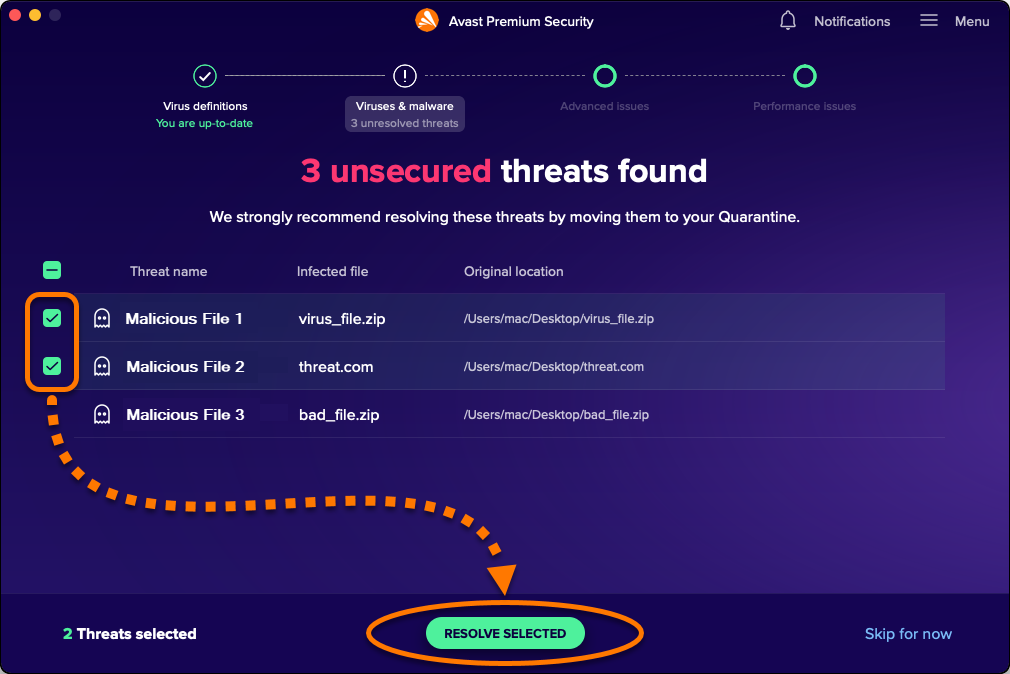
Файл будет перемещен в карантин.
Подозрительные файлы можно добавить в карантин вручную, выполнив следующие действия.
- Нажмите Карантин на главном экране Avast Security.

- Нажмите Добавить файл. .

- Найдите файл на своем компьютере Mac, используя окно Finder, а затем нажмите Открыть.

Выбранный файл добавляется в список файлов на карантине, и вы можете отправить его на анализ.
Восстановление файлов из карантина
Восстановление файлов из карантина представляет серьезную угрозу для безопасности. Для выполнения этого действия пользователь должен обладать необходимыми знаниями и опытом. Совершать его следует только в особых случаях (например, если в карантин случайно попал критически важный системный файл).
При восстановлении файла из карантина программа Avast Security возвращает его в прежнее расположение. Можно также восстановить файл в другом расположении на вашем компьютере Mac. Чтобы восстановить файл из карантина, выполните следующие действия.
- Установите флажок рядом с соответствующими файлами в карантине.

- Нажмите … Другие параметры (три точки), затем выберите Восстановить или Восстановить как.

- При выборе варианта Восстановить как воспользуйтесь окном Finder, чтобы задать новое расположение файла, после чего нажмите Открыть.

- При появлении запроса используйте Touch ID или нажмите Использовать пароль и введите пароль, с помощью которого вы запускаете свой Mac. Затем нажмите OK.

Файл будет восстановлен. Его можно открыть из выбранного вами расположения на компьютере Mac.
Отправка файлов в лабораторию анализа угроз Avast
Вы можете отправить файлы в лабораторию анализа угроз Avast для их дальнейшего изучения. Мы рекомендуем отправлять файлы перечисленных ниже типов.
- Потенциально вредоносная программа: файлы, не отмеченные программой Avast Security как вредоносные, которые, как вы считаете, представляют опасность.
- Ложное срабатывание: файлы, отмеченные программой Avast Security как вредоносные, которые, как вы считаете, могут быть безопасны.
В большинстве случаев лаборатория анализа угроз Avast не отправляет пользователям ответ после обработки файлов.
Чтобы отправить файл в лабораторию анализа угроз Avast, выполните описанные ниже действия.

- Наведите указатель мыши на файл в карантине, затем нажмите … Другие параметры (три точки) и выберите Отправить на анализ.
- Выберите Возможно, вредоносная программа или Ложная тревога и введите в текстовом поле любые дополнительные сведения о файле, а затем нажмите Отправить.

Если вы выбрали вариант Ложная тревога, укажите сведения в полях Название программы, Издатель программы и Версия программы, а также сообщите причину, по которой вы считаете, что данный файл или программу не нужно распознавать как угрозу.
Удаление файлов из карантина
Это действие безвозвратно удаляет файлы с вашего компьютера Mac, его нельзя отменить.
Чтобы безвозвратно удалить файл в карантине, выполните следующие действия.
- Установите флажок рядом с соответствующим файлом в карантине.

- Нажмите Удалить.

- Нажмите кнопку Удалить, чтобы подтвердить действие.

Файл будет удален с вашего компьютера Mac.
- Avast Premium Security 22.x для Windows
- Avast Free Antivirus 22.x для Windows
- Avast Premium Security 15.x для Mac
- Avast Security 15.x для Mac
Источник: support.avast.com